נושא זה אינו חדש לאלו שעקבו אחר שיעורים קודמים. עם זאת, בשיעור זה אני אציג בפניכם, איך אפשר לקחת פונקציה שהכרנו למטרה ספציפית ולהתשמש בה למטרות נוספות.
למען האמת, זה משהו שרציתי להדגיש כבר כמה שבועות.
במהלך השיעורים, אני מציגה בפניכם כלים שונים בפוטושופ ע"י ביצוע פעולה מסויימת. אך, חשוב שתבינו שעם אותו כלי ניתן לבצע עוד הרבה אפקטים או פעולות שונות.
מה שחשוב שתקחו משיעורים אלו, זה את הטכניקה ומפה השמים הם הגבול....
בשיעור בו הצגתי כיצד לתקן חסיפת יתר וחסר , הכרתם לראשונה את נושא ה -Blending
בשעור זה נראה מה עוד אפשר לעשות עם זה.
אני אציג בפניכם מספר יישומים שאני ביצעתי בשימוש עם Blending, אך אני ממליצה לכם להיכנס לבלוג המדהים של טיילור ולראות מה התוצאה המתקבלת עבור כל Blending אותו תבחרו.
גם לאלו שלא ממש חובבים אנגלית, כדאי להיכנס, יש שם תמונות הממחישות את התוצאה המתקבלת עבור כל בחירה. כולל שילוב של נייר מדוגם.
2 הערות נוספת שחשוב לי לציין:
1. כשאתם יושבים מול המחשב ורוצים להתחיל בעיבוד צבעי התמונה, שימו לב שהמסך שלכם תקין מבחינת הצבעים אותו הוא מציג ואין איזו בעיה של ראות, כמו במסכי לפטופ כשמפנים אותם בזוויות שונות.
אתם תופתעו אם תבצעו זאת במסך ש"משקר" בצבעים שלו ואחר כך תראו זאת במסך אחר או בפיתוח.
2. אל תצפו לקבל בדיוק את אותו אפקט כמו שמוצג כאן אצלי בבלוג או בבלוג של טיילור. זה מאוד תלוי תמונה או דף מדוגם אותו תבחרו.
מה שחשוב שתבינו את העיקרון. התוצאה הסופית יכולה להשתנות וזה הרבה תלוי טעם. מה שאני חושבת שיפה לא בהכרח יתקבל כיפה על ידי אנשים אחרים וההפך....
שיעור זה אינו מצולם בוידאו, מאחר ואת הטכניקה כבר למדתן בשיעור תיקון בעיות חשיפה.
כל שעלכן לדעת לשיעור זה, זה איך לשכפל שכבה ולשנות את ה - Blending mode של שכבה בחורה.
תפריט ה - Blending המלא נראה כך:
- תפריט זה נמצא ממש מעל השכבות (במצב התחלתי ה - Blending הוא Normal).
- דרך נוספת להגיע לאוסף ה - Blending השונים: Layer->Layer style->Blending opetions
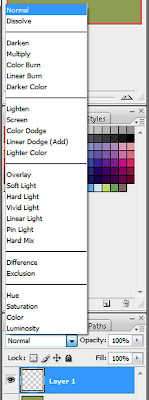
הרעיון של טכניקה זו, היא להדגיש את הצבעים בתמונה.
אם זה לשמור על הצבעים האמיתיים, ורק לתת להם קצת "דחיפה"....

או לקבלת מראה קצת יותר דרמתי :

לקבלת התוצאות לעיל, עבדתי רק עם תמונת המקור. (תראו בבלוג של טיילור, איזה אפקט מתקבל עם הוספת דף מדוגם).
בכל שלב, שכפלתי את השכבה ושיניתי לה את ה - Blending mode ואם היה צורך (לפי טעם שלי) שיניתי את ה - Opacity (שקיפות).
שימו לב למצב השכבות לקבלת תוצאת תמונה 1: (לכל שכבה נתתי שם עם הפרמטרים המתאימים)
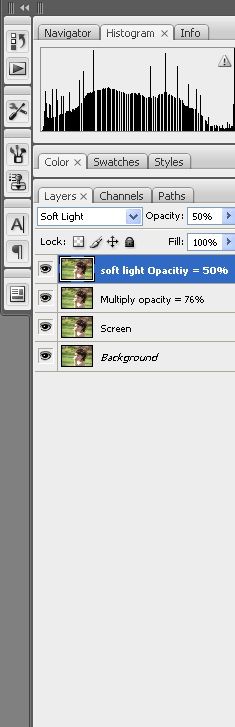
ולקבלת תמונה 2: (לכל שכבה נתתי שם עם הפרמטרים המתאימים)
עבור תמונה זו, שילבתי עוד 2 טכניקות אותן כבר למדנו בעבר והן:
1. הפיכת תמונה לשחור לבן
2. שימוש ב - action לקבלת צבע sepia. (בגרסת ה - elements יש לכם את זה מובנה באפקטים שניתן להפעיל על תמונה). משתמשי פוטושופ, ניתן להוריד אקשן מסוג זה באינטרט ע"י שימוש באוסף המילים הבא - Action, photoshop, sepia, free
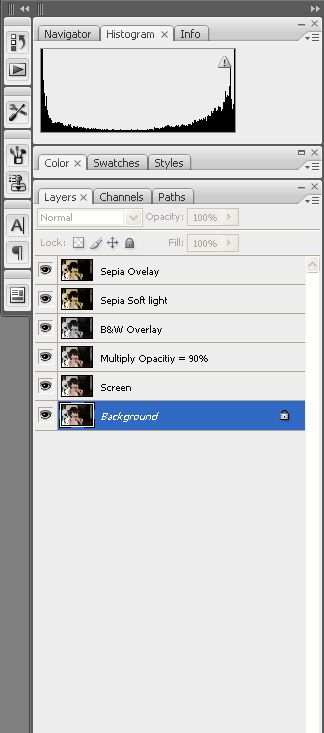
מקווה שנהנתם ואשמח לראות לאלו אפקטים אתם הצלחתם להגיע....
למען האמת, זה משהו שרציתי להדגיש כבר כמה שבועות.
במהלך השיעורים, אני מציגה בפניכם כלים שונים בפוטושופ ע"י ביצוע פעולה מסויימת. אך, חשוב שתבינו שעם אותו כלי ניתן לבצע עוד הרבה אפקטים או פעולות שונות.
מה שחשוב שתקחו משיעורים אלו, זה את הטכניקה ומפה השמים הם הגבול....
בשיעור בו הצגתי כיצד לתקן חסיפת יתר וחסר , הכרתם לראשונה את נושא ה -Blending
בשעור זה נראה מה עוד אפשר לעשות עם זה.
אני אציג בפניכם מספר יישומים שאני ביצעתי בשימוש עם Blending, אך אני ממליצה לכם להיכנס לבלוג המדהים של טיילור ולראות מה התוצאה המתקבלת עבור כל Blending אותו תבחרו.
גם לאלו שלא ממש חובבים אנגלית, כדאי להיכנס, יש שם תמונות הממחישות את התוצאה המתקבלת עבור כל בחירה. כולל שילוב של נייר מדוגם.
2 הערות נוספת שחשוב לי לציין:
1. כשאתם יושבים מול המחשב ורוצים להתחיל בעיבוד צבעי התמונה, שימו לב שהמסך שלכם תקין מבחינת הצבעים אותו הוא מציג ואין איזו בעיה של ראות, כמו במסכי לפטופ כשמפנים אותם בזוויות שונות.
אתם תופתעו אם תבצעו זאת במסך ש"משקר" בצבעים שלו ואחר כך תראו זאת במסך אחר או בפיתוח.
2. אל תצפו לקבל בדיוק את אותו אפקט כמו שמוצג כאן אצלי בבלוג או בבלוג של טיילור. זה מאוד תלוי תמונה או דף מדוגם אותו תבחרו.
מה שחשוב שתבינו את העיקרון. התוצאה הסופית יכולה להשתנות וזה הרבה תלוי טעם. מה שאני חושבת שיפה לא בהכרח יתקבל כיפה על ידי אנשים אחרים וההפך....
שיעור זה אינו מצולם בוידאו, מאחר ואת הטכניקה כבר למדתן בשיעור תיקון בעיות חשיפה.
כל שעלכן לדעת לשיעור זה, זה איך לשכפל שכבה ולשנות את ה - Blending mode של שכבה בחורה.
תפריט ה - Blending המלא נראה כך:
- תפריט זה נמצא ממש מעל השכבות (במצב התחלתי ה - Blending הוא Normal).
- דרך נוספת להגיע לאוסף ה - Blending השונים: Layer->Layer style->Blending opetions
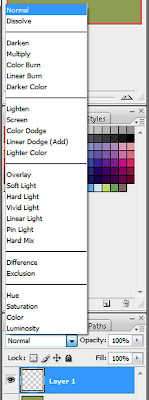
הרעיון של טכניקה זו, היא להדגיש את הצבעים בתמונה.
אם זה לשמור על הצבעים האמיתיים, ורק לתת להם קצת "דחיפה"....

או לקבלת מראה קצת יותר דרמתי :

לקבלת התוצאות לעיל, עבדתי רק עם תמונת המקור. (תראו בבלוג של טיילור, איזה אפקט מתקבל עם הוספת דף מדוגם).
בכל שלב, שכפלתי את השכבה ושיניתי לה את ה - Blending mode ואם היה צורך (לפי טעם שלי) שיניתי את ה - Opacity (שקיפות).
שימו לב למצב השכבות לקבלת תוצאת תמונה 1: (לכל שכבה נתתי שם עם הפרמטרים המתאימים)
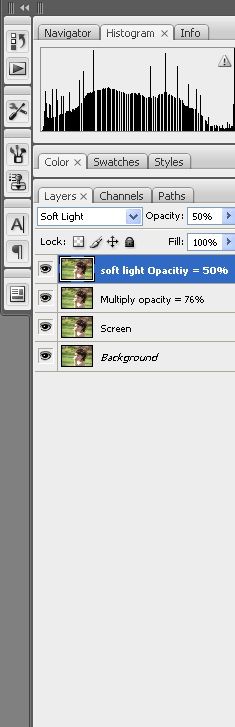
ולקבלת תמונה 2: (לכל שכבה נתתי שם עם הפרמטרים המתאימים)
עבור תמונה זו, שילבתי עוד 2 טכניקות אותן כבר למדנו בעבר והן:
1. הפיכת תמונה לשחור לבן
2. שימוש ב - action לקבלת צבע sepia. (בגרסת ה - elements יש לכם את זה מובנה באפקטים שניתן להפעיל על תמונה). משתמשי פוטושופ, ניתן להוריד אקשן מסוג זה באינטרט ע"י שימוש באוסף המילים הבא - Action, photoshop, sepia, free
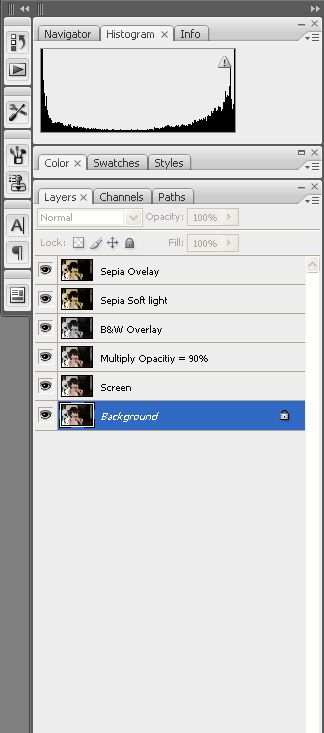
מקווה שנהנתם ואשמח לראות לאלו אפקטים אתם הצלחתם להגיע....

אין תגובות:
הוסף רשומת תגובה